在 Microsoft 365 中管理Viva Engage域
作为 Microsoft 365 管理员,你可通过Microsoft 365 管理中心中的“域”链接管理 Microsoft 365 中的Viva Engage域。 在 Microsoft 365 中添加或删除域时,系统会自动在相应的Viva Engage网络中添加或删除域,通常在几分钟内。
如果你在使用 Microsoft 365 之前只有一个域或没有旧版Viva Engage网络,那么在 Microsoft 365 中设置域后,系统会自动创建Viva Engage网络。
如果你有多个域,但没有旧Viva Engage网络,那么在 Microsoft 365 中设置域非常简单。 添加到 Microsoft 365 的所有域中的用户都可以使用Viva Engage网络。
如果具有与一个或多个域关联的旧Viva Engage网络,则情况会稍微复杂一些。
主Viva Engage域的初始设置
在 Microsoft 365 中设置域后,将自动创建Viva Engage网络。 Viva Engage主域基于添加到 Microsoft 365 的第一个自定义域名。 因此,如果自定义域 contoso.com,则可以访问Viva Engage网络。 如果你在 Microsoft 365 中没有自定义域名,则使用 .onmicrosoft.com 域创建Viva Engage网络。
将其他域添加到Viva Engage
若要将域添加到 Viva Engage,请按照将域添加到 Microsoft 365 中的说明在 Microsoft 365 中添加域。 你必须是 Microsoft 365 上的 Microsoft 365 全局管理员才能执行这些步骤。
例如,假设你有一个使用域 contoso.com 的 Microsoft 365 订阅,以及相应的Viva Engage网络。 如果将域 contosopharmaceuticals.com 添加到 Microsoft 365 租户,该域会自动添加到Viva Engage。 之后,该域的新用户(如 ryani@contosopharmaceuticals.com)可以使用 Microsoft 365 凭据无缝登录到Viva Engage。
验证在 Microsoft 365 中添加的域是否已添加到 Viva Engage。
在“Viva Engage”中,选择左侧导航栏中的“Viva Engage设置”图标
 ,然后选择“网络管理员”。
,然后选择“网络管理员”。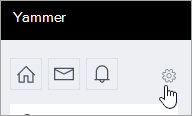
在“ 网络 ”部分中,选择“ 网络迁移”。
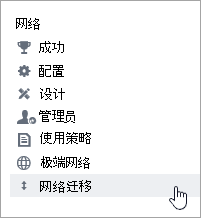
步骤 1(共 3 步 - 检查/添加已验证域)页显示Viva Engage网络上的域列表。
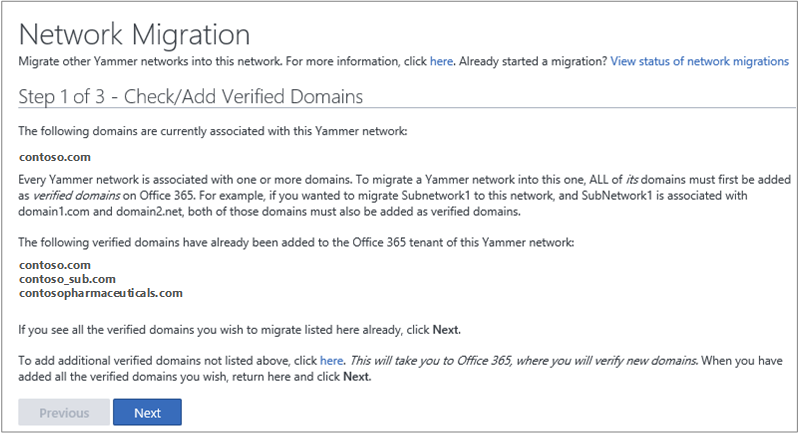
从 Viva Engage 中删除域
从 Microsoft 365 中删除域时,会立即从Viva Engage中删除该域。 删除的域上具有电子邮件地址的每个人都不能再访问你的Viva Engage网络。
有关说明,请按照 从 Microsoft 365 中删除域中的步骤操作。
如果要将多个域合并到一个Viva Engage网络中,请参阅合并多个Viva Engage网络。
更改Viva Engage左侧导航窗格中显示的网络名称
若要更改如下所示的网络名称,请更改 Microsoft 365 组织配置文件中 的名称 。 此设置替代Viva Engage网络管理员中设置的网络名称。有关步骤,请参阅更改组织的地址、技术联系人等。
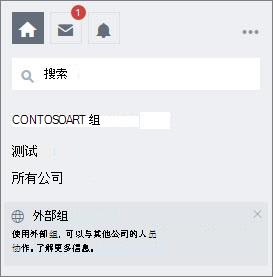
更改Viva Engage主域
如果 Microsoft 365 中只有一个域,则当 Microsoft 365 中的默认域更改为已验证的域时,将更新相应Viva Engage网络的主域。
注意
如果将 Microsoft 365 中的主域更改为 .onmicrosoft.com 域,Viva Engage不会将主域更新为 .onmicrosoft.com 域。 Viva Engage 中的自动域更新仅适用于非 .onmicrosoft.com 域。
使用联合域作为 Microsoft 365 默认域时更改Viva Engage主域
请联系Viva Engage支持人员以帮助你进行此域设置。
如果Viva Engage网络在 Microsoft 365 租户上未验证域
如果Viva Engage网络具有未在相应的 Microsoft 365 租户上验证的域,则无法从 Microsoft 365 管理域。 例如:
Microsoft 365 租户上已验证的域:contoso.onmicrosoft.com、contoso.com、northwind.com
相应Viva Engage网络上的域:contoso.com、tailspin.com
请注意,Viva Engage网络上的 tailspin.com 未在 Microsoft 365 租户上验证。 如果你的网络处于这种情况,你可以纠正这种情况,以便可以通过两种方式之一从 Microsoft 365 管理域。 您可以:
将缺少的域添加到 Microsoft 365 租户并对其进行验证。 在上面的示例中,你将 tailspin.com 添加到 Microsoft 365 租户。
删除 Viva Engage 中的其他域。 若要从网络中删除Viva Engage域,请联系Viva Engage支持团队。 在上面的示例中,将删除 tailspin.com
执行上述操作之一后,其余域 (contoso.onmicrosoft.com,northwind.com) 将添加到Viva Engage,从此以后,你可以在 Microsoft 365 中管理域的整个生命周期。
提示
为确保不会错过此步骤,如果Viva Engage上的域列表与 Microsoft 365 上的列表不同步,所有Viva Engage已验证的管理员将收到电子邮件通知。
如果 Microsoft 365 租户与多个Viva Engage网络相关联
这些额外的网络可以免费Viva Engage由公司员工创建的基本网络。 例如:
Microsoft 365 租户上已验证的域:contoso.onmicrosoft.com、contoso.com、northwind.com
Viva Engage network1 上的域:contoso.com
Viva Engage network2 上的域:northwind.com
自 2018 年 10 月 16 日起,不再支持此配置。 有关详细信息,请参阅合并多个Viva Engage网络。
从 2019 年 12 月开始,如果将具有 Viva Engage Basic 网络 (“基本网络”) 的外部域添加到 Microsoft 365 租户,则必须将该域与基本网络取消关联,以便将该域与 Microsoft 365 租户的主网络相关联。 然后,基本网络将排队等待删除。
如果有多个 Microsoft 365 租户与一个Viva Engage网络相关联
不支持此配置。 有关详细信息,请参阅关于Viva Engage网络和 Microsoft 365 租户。
例如:
Microsoft 365 租户上的已验证域1:contoso.onmicrosoft.com、contoso.com
Microsoft 365 租户上已验证的域 2:northwind.onmicrosoft.com、northwind.com
Viva Engage网络上的域:contoso.com、northwind.com
反馈
即将发布:在整个 2024 年,我们将逐步淘汰作为内容反馈机制的“GitHub 问题”,并将其取代为新的反馈系统。 有关详细信息,请参阅:https://aka.ms/ContentUserFeedback。
提交和查看相关反馈